- 1PS提示:因为图层已锁定,无法编辑图层的处理方法
- 2Adobe Illustrator CS5 序列号大全
- 3picacg苹果版怎么找不到|picacg ios版是不是下架了介绍
- 4ACDsee注册码免费分享(含ACDsee18、ACDsee10等版本)
- 5苹果iphone自动时间不准确的多种校正方法
- 6PDF浏览器能看3D文件吗?PDF浏览器看3D文件图文详细教程
- 7Potato(马铃薯聊天)怎么注册不了|Potato不能注册处理方法介绍
- 8Potato(土豆聊天)怎么换头像|Potato app更改头像方法介绍
- 9ipad版office如何激活? office365激活的图文说明教程
- 10最新的Adobe Illustrator CS4序列号大全
- 11Mac怎么通过设置VPN来登录youtube等国外网站
- 12qq邮件是否已读怎么看 QQ邮箱已经发出去的邮件怎么知道对方是否已经查看
本文为大家介绍一下WPS 2012表格公式保护设置,希望对大家有帮助,如图1所示。
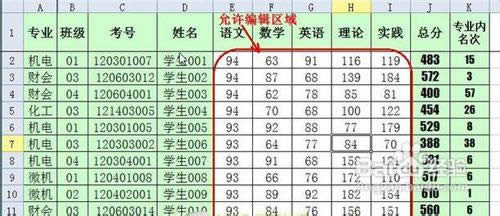
方法/步骤
学生的考号和姓名是统一录入完成的。而专业信息和班级信息则根据考号用公式进行提取。各老师只需要录入相应科目的分数(E2:I200单元格区域),至于总分和学生在本专业内的名次也利用公式直接得到。
实际应用中发现,由于各种原因,老师在录入分数时经常会改动原有的表格,有时甚至会改变公式,使得最终的统计结果混乱不堪,甚至出错。因此,需要将涉及公式的那些单元格保护起来,只允许各老师录入相应科目成绩,其它单元格则不能做任何改动。
在WPS 2012表格中,完成这项任务非常简单。
先选中E2:I200单元格区域,点击功能区“审阅”选项卡“更改”功能组中的“锁定单元格”按钮,如图2所示

取消这些单元格的锁定状态(默认情况下所有单元格都是锁定状态的)。完成后,再点击该功能组中的“保护工作表”按钮,打开“保护工作表”对话框。在对话框的“密码”输入框中设定密码,然后在下方的“允许此工作表的所有用户进行”列表中只选中“选定未锁定单元格”,如图3所示
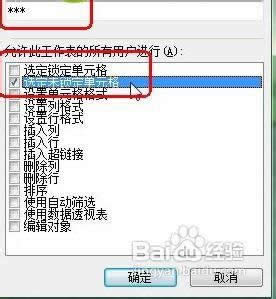
确定后再次确认密码就可以了。
现在,在工作表的E2:I200单元格区域,我们可以任意修改单元格的数据,而其它单元格则根本不给你选定的机会(看不到鼠标指针,单击或双击也没有反应),即使诚心想修改公式也不可能了,这就达到了保护公式的目的。很简单吧? 如果想修改公式,需要知道密码。点击功能区“审阅”选项卡“更改”功能组中的“撤消工作表保护”按钮,如图4所示。

然后在弹出的对话框中输入密码,公式修改就没有问题了。
与以往的WPS操作相比和MS OFFICE相比,WPS 2012新界面情况下的公式保护操作更简便,只需要在同一个选项卡的同一功能组中就可以完成,十分方便。
推荐资讯 总人气榜
最新教程 本月人气
- 1ios8.1正式版耗电如何办?ios8.1费电处理方法
- 2iphone6染色如何办?苹果iphone6染色处理方法
- 3ios8.1越狱存储容量几乎已满处理方法
- 4ios8越狱ifile安装图文说明教程 ios8/8.1越狱后安装ifile步骤
- 5iphone5 ios8越狱图文说明教程:苹果5 ios8圆满越狱步骤
- 6iphone6红屏重启如何办?苹果6红屏重启处理方法
- 7iphone6 plus无限重启如何办?苹果6plus自动重启处理方法
- 8ios8越狱后美化图文说明教程 ios8.1越狱后美化字体步骤
- 9ios8越狱后必装插件 ios8越狱插件总结
- 10ios8共享我的位置图文说明教程 ios8共享位置方法
- 11ios8越狱后白苹果处理方法 ios8越狱白苹果恢复步骤
- 12ios8家人共享如何用?ios8家人共享设置方法

